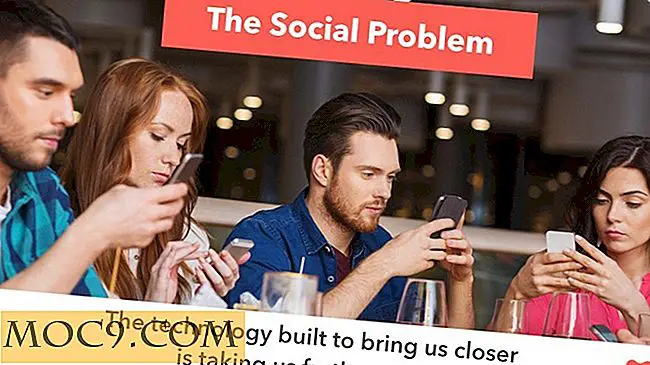Контролирайте работния плот на Windows с контролера си за Xbox 360
Контролерът на Xbox 360 има доста история. Освен че е контролер, използван в една от най-популярните революционни игрални конзоли на всички времена, той популяризира и XInput в компютърните игри, които помогнаха да се изведат повече игри, ориентирани към играта, на платформата за персонални компютри.
Ако притежавате персонален компютър и 360 патрон, вероятно се радвате на справедливия си дял от компютърните игри. Това, което може да не ви хареса, е фактът, че не можете просто да контролирате компютъра си с контролера си за Xbox 360, въпреки че работи добре в повечето от игрите ви.
В тази статия ще обсъждаме как да използвате своя 360 контролер на Windows. С помощта на Gopher360, отлично приложение с отворен код, можете да се насладите на пълен геймпад за контрол на платформата на компютъра. Ако сте потребител на Linux, трябва да проверите нашата подобна статия за това с Ubuntu.
Инсталиране на Gopher360
Първо, преминете към страницата на Gopher360 "Съобщения" на GitHub. Тук можете да инсталирате най-новата версия на Gopher360, която трябва да бъде първият запис на страницата.

Просто кликнете върху "Gopher.exe" в "Изтегляния". След като програмата приключи с изтеглянето, ще искате да отворите папката в Windows, която я съдържа.

От тук трябва да кликнете с десния бутон върху .exe и да изберете "Run As Administrator", за да работи правилно. Обърнете внимание, че трябва да използвате същата тази изпълнима програма всеки път, когато искате да стартирате програмата.

Всичко, което трябва да направите, е да поставите своя 360 контролер и вие сте добре дошли! Автоматично ще преминете през този екран, ако вече сте го сложили.
Как да използвате Gopher360
За задълбочен наръчник по функциите на Gopher винаги можете да проверите страницата на Github. Въпреки това, аз ще ви дам някои от собствените си съвети за контрол въз основа на собствената си употреба на програмата.
Вашият ляв аналогов стик работи като мишката, докато правото работи като колело за превъртане. По подразбиране чувствителността е най-висока - използвайки "LB" можете да превключвате през три различни чувствителни. Предпочитам най-ниското, за да мога лесно да използвам Netflix от леглото си, тъй като точността с аналогови пръчки с висока чувствителност е изключително трудна.
"А" и "X" са вашите основни бутони, представляващи лявото и дясното ви щракване. "B" е длъжен да влезе по някаква причина и за съжаление няма бутон за Back, който ме разочарова. Надявам се, че в бъдеще бутонът "Y" ще се използва като бутон "Назад", който ще направи много по-лесно да се върнете в браузърите.
Всъщност, би било наистина подходящо, ако "Y" и "B" действаха като бутони на мишката, съответно ... но нека не се впускаме в хипотетични ситуации.
И накрая, бутонът Back на самия контролер (т.е. този отляво на бутона Xbox) се използва за превключване на тази функционалност. Това означава, че в един момент можете да използвате контролера си като мишка, която можете да използвате, за да стартирате игра и след това да го върнете обратно в режим на обикновен контролер, който използвате в играта си.
Тази функция за превключване, в частност, е това, което поставя Gopher отделно от другите решения, които съм виждал онлайн.
Други съображения

Разбира се, има по-добри решения. Steam Controller е геймпад, специално предназначен да играе ролята на алтернатива на клавиатурата и мишката, а от това, което съм чувал, тя върши доста добра работа.
Ако обаче вече разполагате с подложка 360 и я предпочитате да играете игри, няма реална причина да похарчите $ 40 на Steam Controller.

Ако решението, описано в тази статия, изглежда невъзможно за вас, ако наистина предпочитате да запазите контролерите и мишките си отделни, препоръчваме да използвате устройство като Rii Mini, което функционира като безжична комбинация от мишка и клавиатура. Това ви позволява пълен контрол на компютъра, без да седи точно пред бюрото ви / пред телевизора.
Какво мислите обаче? Има ли по-добри решения от Gopher? Имате ли нещо, което чувствате, че съм оставил? Чувствайте се свободни да коментирате по-долу и да ни уведомите!


![Какво би било най-катастрофалното да загубиш? [Анкета]](http://moc9.com/img/__image1.png)